win11桌面小组件加载失败怎么回事 win11桌面小组件加载不出来如何处理
更新时间:2022-04-19 17:56:14作者:yun
在win11系统中,新增加了很多小组件,能够帮助我们更好的使用电脑,不过近日有win11正式版系统用户遇到了桌面小组件加载失败的情况,不知道是怎么回事,为此,今天给大家分享一下win11桌面小组件加载不出来的详细处理方法。
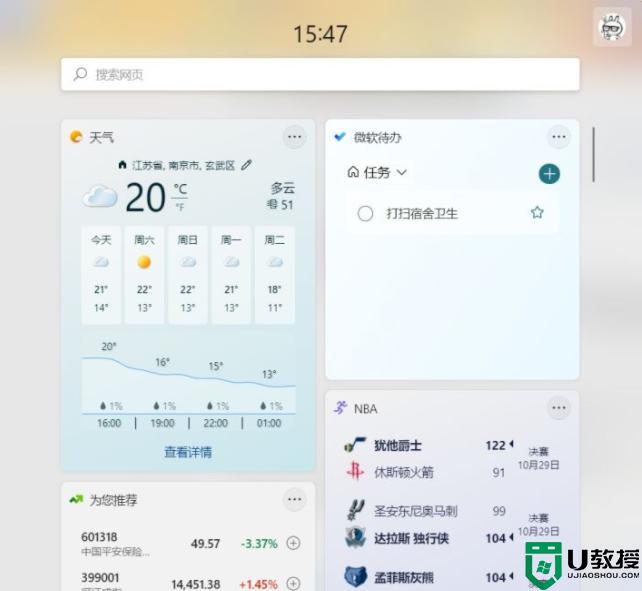
方法一:
点击头像,点击注销,然后再重新登陆自己微软账户。
再不行重启一下电脑,然后电脑刚进入桌面时就打开小组件。多打开关闭几次,强制刷新。
方法二:
1、打开“控制面板”
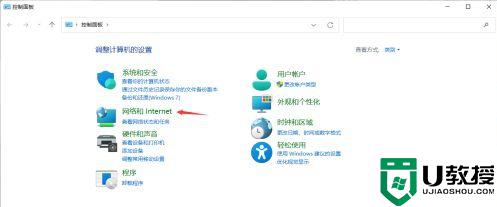 2、选择“网络与Internet”
2、选择“网络与Internet”
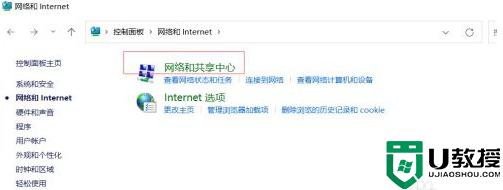 3、选择“网络与共享中心”
3、选择“网络与共享中心”
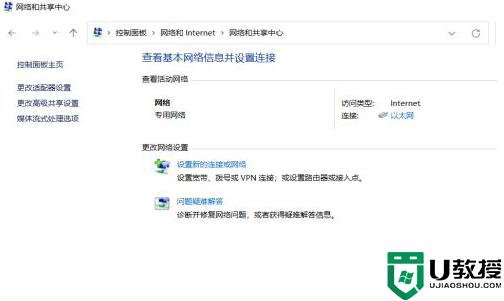 4、选择左下角“Internet选项”-“高级”-将“使用TLS1.1”和“使用TLS1.2”勾选-确定,然后小组件就可以使用。
4、选择左下角“Internet选项”-“高级”-将“使用TLS1.1”和“使用TLS1.2”勾选-确定,然后小组件就可以使用。
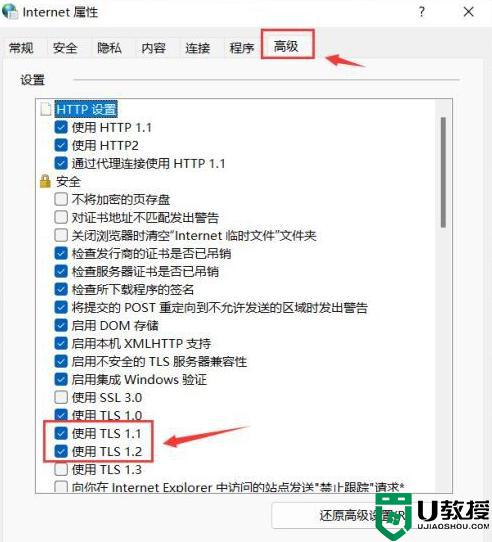 注:适用于刚开始win11小组件可用,后来被360卫士或腾讯管家优化完无法加载的情况。
注:适用于刚开始win11小组件可用,后来被360卫士或腾讯管家优化完无法加载的情况。
以上就是关于win11桌面小组件加载失败的详细解决方法,有出现相同情况的用户就可以按照小编的方法了来解决了。
win11桌面小组件加载失败怎么回事 win11桌面小组件加载不出来如何处理相关教程
- win11小组件无法加载怎么回事 win11小组件一直在加载如何处理
- win11小组件怎么添加到桌面 win11添加桌面小组件
- win11小组件加载内容时出现错误怎么回事 win11小组件加载出现错误如何处理
- win11桌面小工具怎么添加 win11在桌面添加小组件的步骤
- win11怎么添加小组件 win11添加桌面小组件的步骤
- win11桌面组件如何添加 windows11添加小组件的教程
- win11小组件加载错误怎么办 win11笔记本小组件加载失败怎么解决
- win11小部件加载不出来怎么办 win11小组件问题加载不出来的解决方法
- 如何解决Win11桌面加载不出来 Win11桌面加载不出来的两种解决方法
- win11小组件怎么卸载 win11如何卸载小组件
- Windows 11系统还原点怎么创建
- win11系统提示管理员已阻止你运行此应用怎么解决关闭
- win11internet选项在哪里打开
- win11右下角网络不弹出面板
- win11快捷方式箭头怎么去除
- win11iso文件下好了怎么用
热门推荐
win11系统教程推荐
- 1 windows11 中文怎么设置 win11语言设置中文的方法
- 2 怎么删除win11系统的所有无用文件 Win11删除多余系统文件的方法
- 3 windows11 任务栏设置全透明方法 win11任务栏全透明如何设置
- 4 Win11系统搜索不到蓝牙耳机设备怎么回事 window11搜索不到蓝牙耳机如何解决
- 5 win11如何解决任务管理器打不开 win11任务管理器打不开解决教程
- 6 win11序列号激活码2022年最新永久 免费没过期的win11激活码大全
- 7 win11eng键盘不好用怎么删除 详解删除win11eng键盘的方法
- 8 Win11时间图标不见的两种恢复方法
- 9 win11安装不上Autocad软件怎么回事 win11安装不上Autocad软件的处理方法
- 10 万能的Win11专业版激活码大全 Win11专业版激活密钥神key

